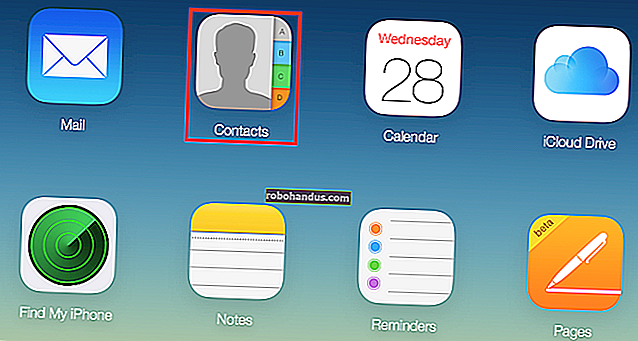Windows 이벤트 뷰어 란 무엇이며 어떻게 사용할 수 있습니까?

Windows 이벤트 뷰어는 오류, 정보 메시지 및 경고를 포함하여 응용 프로그램 및 시스템 메시지의 로그를 표시합니다. 모든 종류의 Windows 문제를 해결하는 데 유용한 도구입니다.
제대로 작동하는 시스템이라도 이벤트 뷰어로 확인할 수있는 로그에 다양한 경고 및 오류가 표시됩니다. 사기꾼은 때때로이 사실을 사용하여 사람들이 자신의 시스템에 사기꾼 만 해결할 수있는 문제가 있다고 믿도록 속입니다. 한 악명 높은 사기에서는 Microsoft에서 온 것으로 주장하는 사람이 누군가에게 전화를 걸어 이벤트 뷰어를 열도록 지시합니다. 그 사람은 여기에서 오류 메시지를 보게 될 것이며 사기꾼은 문제를 해결하기 위해 그 사람의 신용 카드 번호를 요구할 것입니다.
경험상 PC가 제대로 작동한다고 가정하면 이벤트 뷰어에 나타나는 오류와 경고를 거의 무시할 수 있습니다. 즉, 도구에 대한 기본적인 실무 지식을 가지고 있고 언제 유용 할 수 있는지 아는 것이 좋습니다.
이벤트 뷰어 시작
이벤트 뷰어를 시작하려면 시작을 누르고 검색 상자에 "이벤트 뷰어"를 입력 한 다음 결과를 클릭하십시오.

이벤트는 서로 다른 범주에 배치되며 각 범주는 Windows가 해당 범주와 관련된 이벤트에 대해 보관하는 로그와 관련됩니다. 많은 범주가 있지만 수행 할 수있는 방대한 양의 문제 해결은 다음 세 가지 범주와 관련이 있습니다.
- 응용 프로그램 : 응용 프로그램 로그는 드라이버 및 기본 제공 인터페이스 요소와 같은 Windows 시스템 구성 요소와 관련된 이벤트를 기록합니다.
- 시스템 : 시스템 로그는 시스템에 설치된 프로그램과 관련된 이벤트를 기록합니다.
- 보안 : 보안 로깅이 활성화되면 (Windows에서는 기본적으로 꺼져 있음)이 로그는 로그온 시도 및 리소스 액세스와 같은 보안 관련 이벤트를 기록합니다.

당황하지 마십시오!
컴퓨터가 정상적으로 작동하는 경우에도 이벤트 뷰어에 몇 가지 오류와 경고가 표시됩니다.
이벤트 뷰어는 시스템 관리자가 컴퓨터를 확인하고 문제를 해결할 수 있도록 설계되었습니다. 컴퓨터에 문제가 없다면 여기에있는 오류가 중요하지 않을 것입니다. 예를 들어 프로그램이 특정 시간 (몇 주 전)에 충돌했거나 서비스가 Windows에서 시작되지 못했지만 후속 시도에서 시작되었을 가능성이 있음을 나타내는 오류가 자주 표시됩니다.
예를 들어 아래 이미지에서 Steam 클라이언트 서비스가 적시에 시작되지 않았을 때 오류가 발생했음을 알 수 있습니다. 그러나 테스트 컴퓨터의 Steam 클라이언트에는 문제가 없었으므로 다음 실행시 자체적으로 수정 된 일회성 오류 일 수 있습니다.

이론적으로 다른 응용 프로그램도 이러한 로그에 이벤트를 기록해야합니다. 그러나 많은 응용 프로그램은 매우 유용한 이벤트 정보를 제공하지 않습니다.
이벤트 뷰어의 용도

관련 : 죽음의 블루 스크린에 대해 알아야 할 모든 것
이 시점에서 이벤트 뷰어에 관심을 가져야하는 이유가 궁금 할 수 있지만 특정 문제를 해결하는 경우 실제로 도움이 될 수 있습니다. 예를 들어 컴퓨터가 블루 스크린되거나 무작위로 다시 시작되는 경우 이벤트 뷰어에서 원인에 대한 자세한 정보를 제공 할 수 있습니다. 예를 들어 시스템 로그 섹션의 오류 이벤트는 어떤 하드웨어 드라이버가 충돌했는지 알려줄 수 있으며, 이는 버그가있는 드라이버 또는 결함이있는 하드웨어 구성 요소를 찾아내는 데 도움이 될 수 있습니다. 컴퓨터가 중지되거나 다시 시작된 시간과 관련된 오류 메시지를 찾아보십시오. 컴퓨터 중지에 대한 오류 메시지는 위험으로 표시됩니다.
온라인에서 특정 이벤트 ID를 조회 할 수도 있습니다.이를 통해 발생한 오류와 관련된 정보를 찾을 수 있습니다. 이벤트 뷰어에서 오류를 두 번 클릭하여 속성 창을 열고 "이벤트 ID"항목을 찾으십시오.

이벤트 뷰어에 대한 다른 멋진 용도도 있습니다. 예를 들어 Windows는 컴퓨터의 부팅 시간을 추적하고 이벤트에 기록하므로 이벤트 뷰어를 사용하여 PC의 정확한 부팅 시간을 찾을 수 있습니다. 거의 종료되지 않아야하는 서버 또는 기타 컴퓨터를 실행중인 경우 종료 이벤트 추적을 활성화 할 수 있습니다. 누군가 컴퓨터를 종료하거나 다시 시작할 때마다 이유를 제공해야합니다. 이벤트 뷰어에서 각 종료 또는 시스템 다시 시작 및 그 이유를 볼 수 있습니다.
관련 : 이벤트 뷰어를 사용하여 PC의 부팅 시간을 찾는 방법